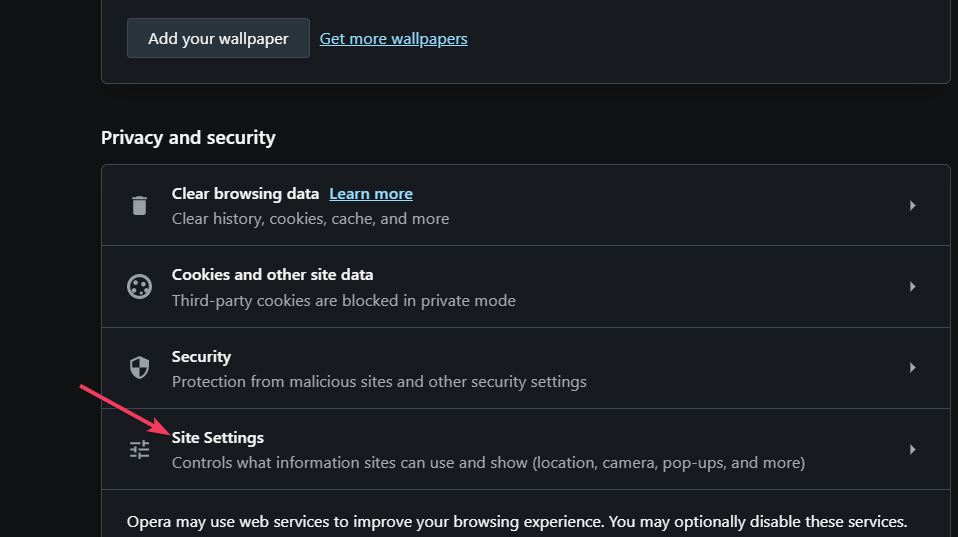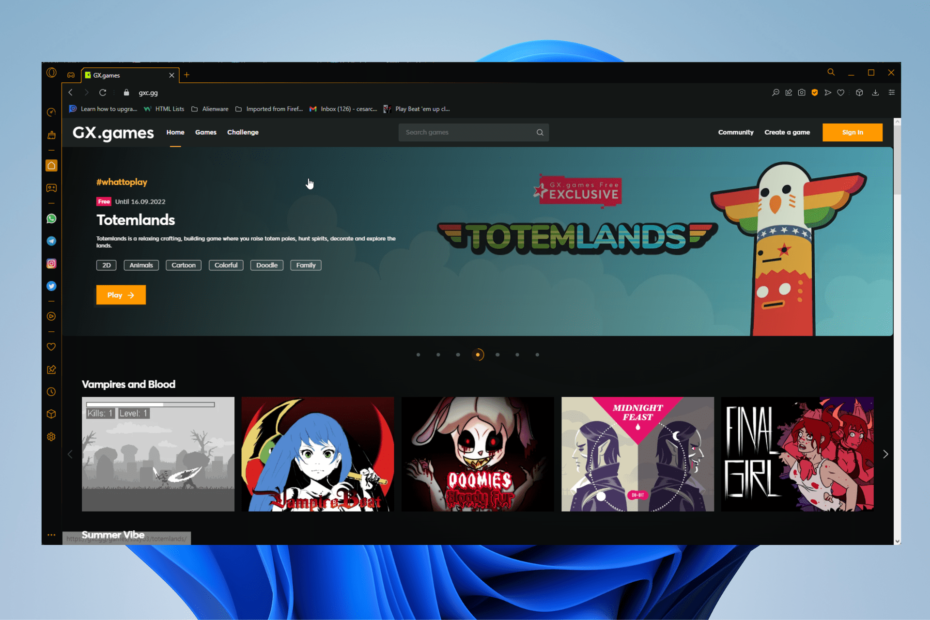Älä epäröi sulkea tarpeettomia taustavälilehtiä
- Opera-selaimen RAM-muistin käyttö voi ylittää kaksi gigatavua, kun se ylikuormitetaan avoimilla sivuvälilehdillä ja laajennuksilla.
- Voit vähentää Opera-selaimen muistin kulutusta sulkemalla tarpeettomia välilehtiä.
- Jotkut Operan välilehtien hallintalaajennukset voivat myös rajoittaa kyseisen selaimen RAM-muistin käyttöä.

- CPU, RAM ja verkon rajoitin hot tab -killerillä
- Integroitu suoraan Twitchiin, Discordiin, Instagramiin, Twitteriin ja Messengersiin
- Sisäänrakennetut äänenohjaimet ja mukautettu musiikki
- Razer Chroman mukautetut väriteemat ja tummat sivut
- Ilmainen VPN ja mainosten esto
- Lataa Opera GX
RAM on tilapäinen (haihtuva) tallennustila ohjelmistotiedoille. Kun tietokoneesi RAM-muisti on lopussa, sen asemasta varataan virtuaalimuisti. Suurempi RAM-muistin käyttö voi hidastaa tietokonettasi.
Opera ei ole tunnetuin selain suurten RAM-määrien keräämiseen. Se ei kuitenkaan välttämättä tarkoita, etteikö se voisi käyttää paljon järjestelmämuistia.
Jotkut Opera-käyttäjät ovat valittaneet foorumiviesteissä korkeasta RAM-muistin käytöstä kyseisessä selaimessa. Nämä käyttäjät ovat raportoineet Operan käyttäneen kahdesta kolmeen gigatavua järjestelmämuistia.
Onko Opera-selaimesi siis liikaa RAM-muistia? Jos kyllä, voit rajoittaa sen RAM-muistin käyttöä alla olevilla tavoilla.
Kuinka paljon muistia Operan pitäisi käyttää?
Operan RAM-muistin käyttö voi vaihdella suuresti. Joten ei välttämättä ole olemassa mitään erityistä muistin käyttöaluetta, jonka voit yleensä odottaa Operan olevan se.
Operan vähimmäismuisti kuitenkin järjestelmävaatimus on 512 Mt RAM-muistia. Tämä ei tarkoita, että se käyttää aina enemmän muistia. Operan RAM-muistin käyttö pitäisi pystyä pitämään alle yhden gigatavun.
Mistä tiedän, kuinka paljon RAM-muistia Opera käyttää?
Voit tarkistaa Operan ja muiden ohjelmistojen RAM-muistin käytön Windows 11/10 -käyttöjärjestelmässä Tehtävienhallinta. Voit avata Tehtävienhallinta painamalla Windows näppäin + X ja sen valitseminen Tehokäyttäjä valikon pikakuvake.
The Prosessit Tehtävienhallinnan välilehti näyttää kaikki aktiiviset ohjelmistosi. Siellä näet Operan RAM-käyttöluvun Muisti-sarakkeessa.
Nopea vinkki:
Opera GX: n GX Controlin avulla voit tarkistaa käyttöliittymästä livenä, kuinka paljon suoritinta ja RAM-muistia käytetään selausistunnon aikana. Se on hallittavampi kuin tavallinen Opera-selain.
Voit myös rajoittaa liikennettä varaamalla kaistanleveyttä palveluille, jotka vaativat enemmän resursseja selaimen ulkopuolelta. Tunnet olosi laivan kapteeniksi, jos käytät Operan peliselainta.

Opera GX
Luo omat selainkomennot ja aseta resurssirajat tasapainoiselle istunnolle.
Miten saan Operan käyttämään vähemmän muistia?
1. Sulje tarpeettomat taustavälilehdet
Asiantuntijan vinkki: Joitakin PC-ongelmia on vaikea ratkaista, varsinkin kun kyse on vioittuneista arkistoista tai puuttuvista Windows-tiedostoista. Jos sinulla on ongelmia virheen korjaamisessa, järjestelmäsi voi olla osittain rikki. Suosittelemme asentamaan Restoron, työkalun, joka skannaa koneesi ja tunnistaa vian.
Klikkaa tästä ladataksesi ja aloittaaksesi korjaamisen.
Jokaisella Operassa avaamallasi verkkosivulla on muistijalanjälki. Siten enemmän sivuvälilehtiä avaamalla Operan RAM-käyttö lisääntyy.
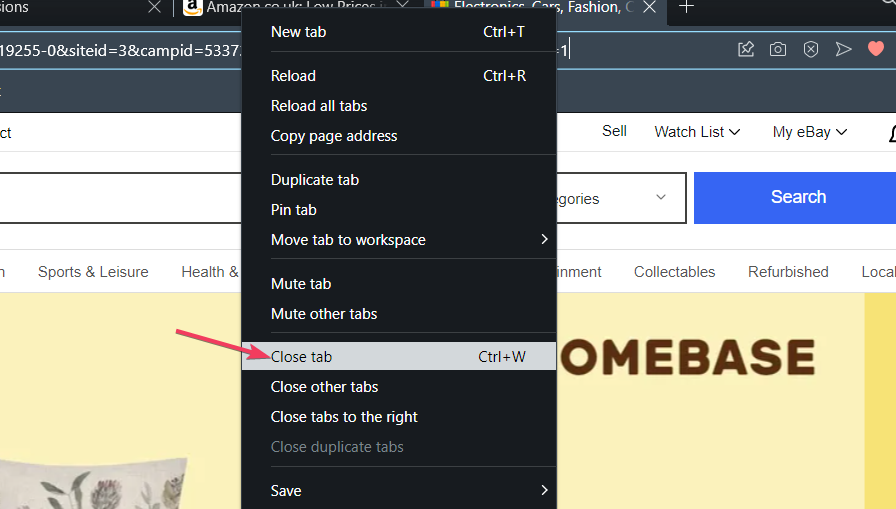
Siksi helpoin tapa saada Opera käyttämään vähemmän muistia on sulkea sivun välilehdet siinä selaimessa, jota sinun ei tarvitse avata. Useiden sivujen sulkeminen voi vähentää Operan RAM-muistin käyttöä huomattavasti.
2. Lisää OneTab Operaan
Jos tarvitset paljon sivuja auki Ooppera, tutustu OneTab-laajennukseen. OneTab on sekä Google Chromen että Operan laajennus, joka voi vähentää välilehtien muistin käyttöä 95 prosenttia.
Voit lisätä kyseisen laajennuksen napsauttamalla Lisää Operaan OneTab-sivulla. Sitten näet OneTab-painikkeen Operassa Laajennukset valikosta. Klikkaa Laajennukset -painiketta ja valitse Pin vaihtoehto OneTabille.
Sitä painamalla OneTab -painike siirtää kaikki avoimet sivut yhdelle OneTab-välilehdelle. Sivujen siirtäminen kyseiselle välilehdelle vähentää Operan RAM-muistin käyttöä. Jos haluat lähettää yhden sivun sinne, napsauta hiiren kakkospainikkeella OneTab laajennus ja valitse Lähetä vain tämä välilehti.
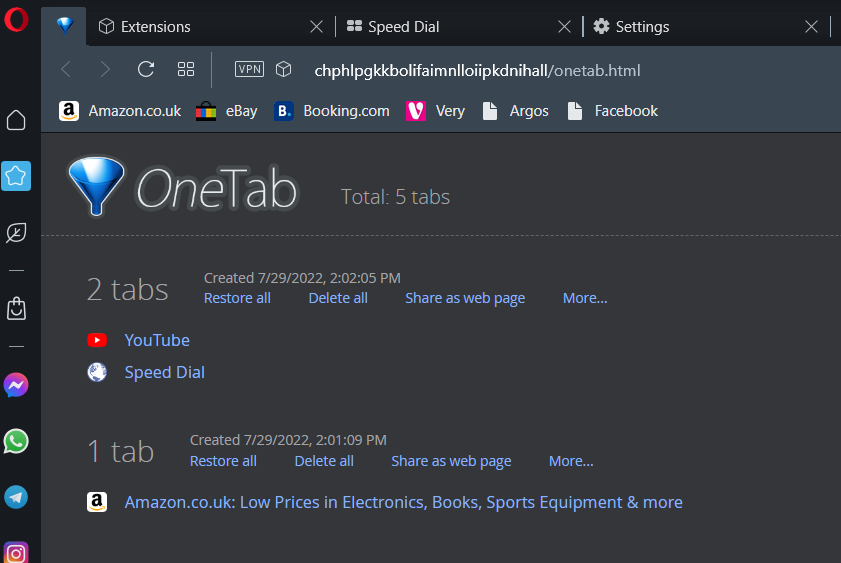
3. Poista taustaprosessit käytöstä Operan Task Managerilla
- Napsauta punaista O (Opera) -painiketta selaimen vasemmassa yläkulmassa.
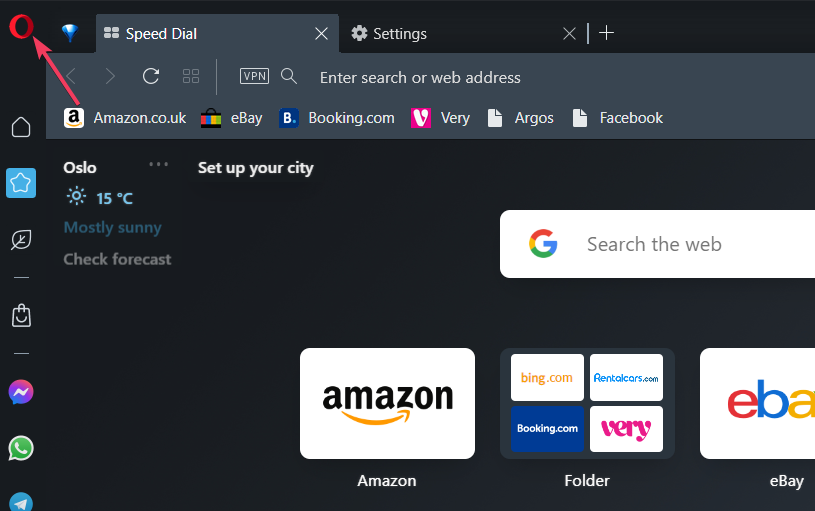
- Valitse Kehittäjä valikosta.
- Klikkaus Tehtävienhallinta nähdäksesi ikkunan suoraan alla.
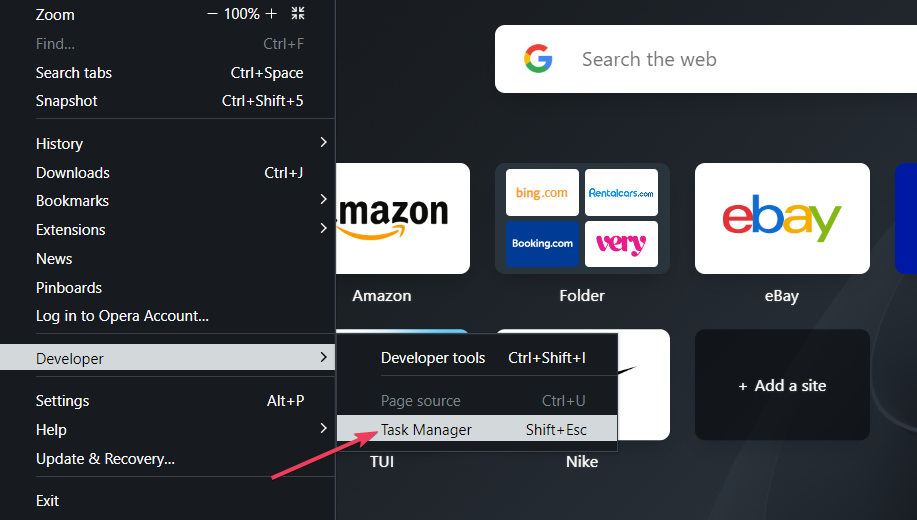
- Valitse sieltä poistettava prosessi, verkkosivu tai laajennus.
- paina Lopeta prosessi -painiketta.
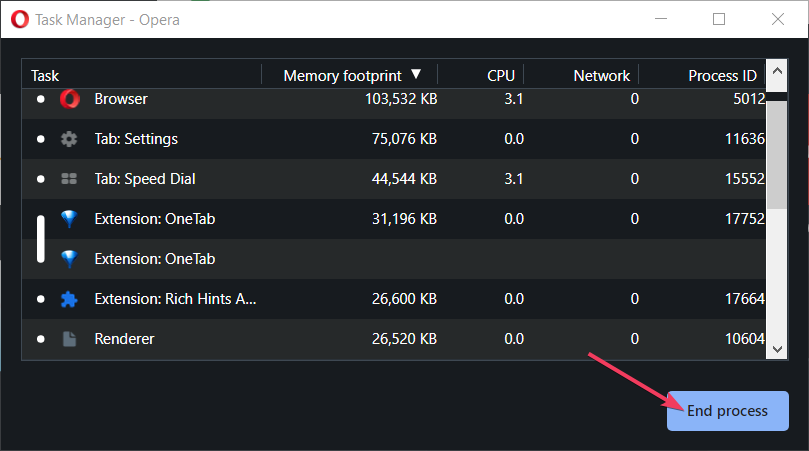
Huomaa, että olennaisempien prosessien poistaminen käytöstä voi aiheuttaa joitain selainongelmia. Suuren muistin sivut ja laajennukset on kuitenkin hyvä poistaa käytöstä Task Managerilla.
- 3 nopeaa tapaa korjata Xbox Cloud Gaming, jos se ei toimi
- 20 parasta peliä ladattavaksi ja pelattavaksi Opera-selaimella vuonna 2022
- Lataa Opera Email Client 32bit/64bit for Windows 10/11
4. Poista JavaScript käytöstä
- Tyyppi opera://asetukset Operan osoitepalkki ja paina Palata.
- Klikkaus Sivuston asetukset tuoda esiin sivun sisällön säätimet.
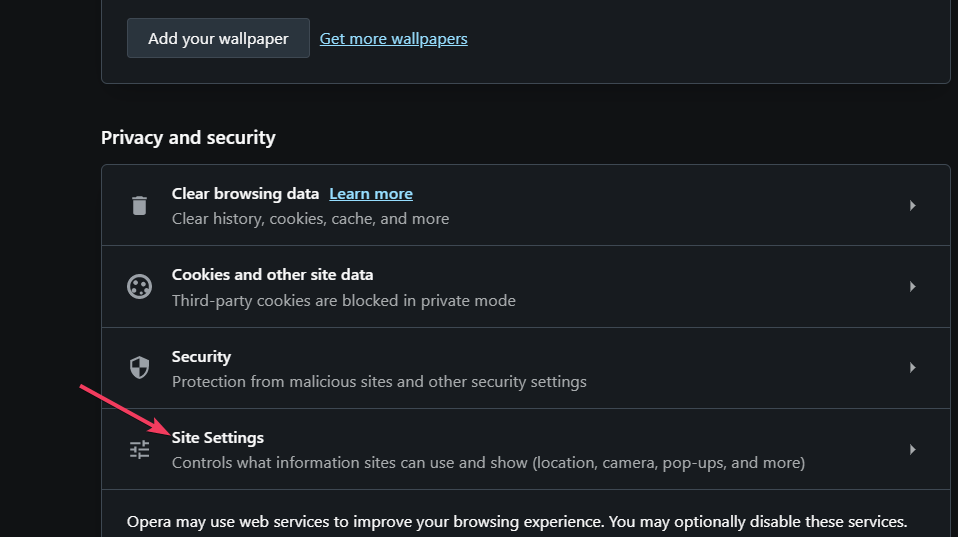
- Valitse JavaScript navigointivaihtoehto sieltä.
- Napsauta valintanappia Älä salli sivustojen käyttää JavaScriptiä vaihtoehto.
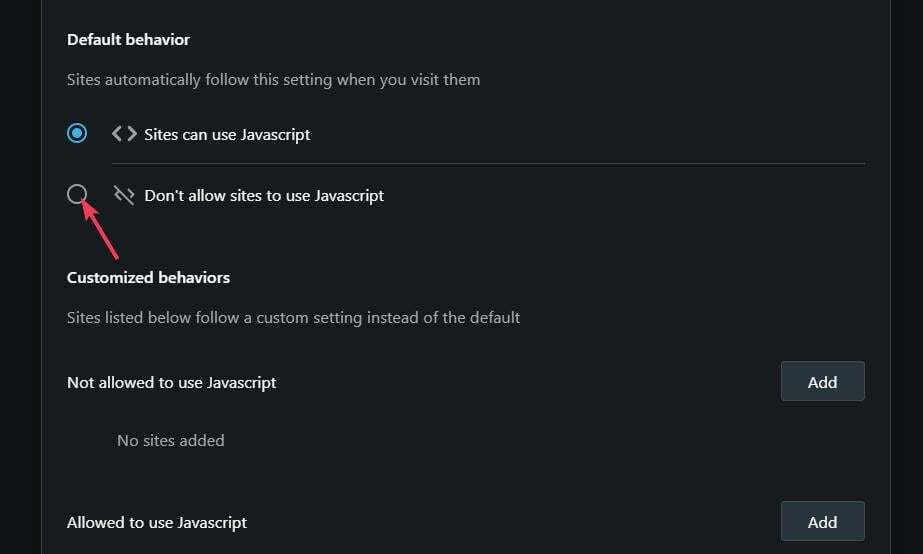
5. Poista kaikki Operan laajennukset käytöstä
- paina O valikkopainiketta.
- Siirrä kohdistin kohdan päälle Laajennukset alivalikko.
- Valitse Laajennukset vaihtoehto.
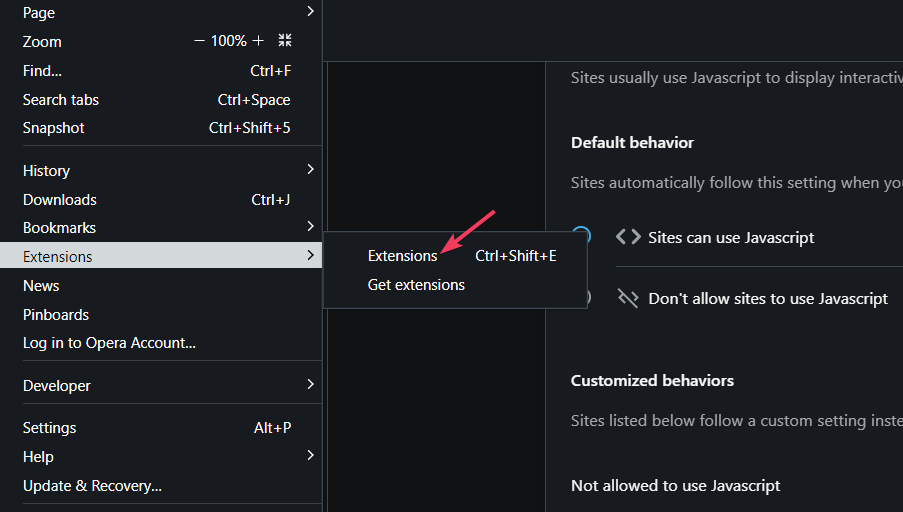
- Paina sitten Poista käytöstä painikkeet kaikille käytössä oleville laajennuksille.
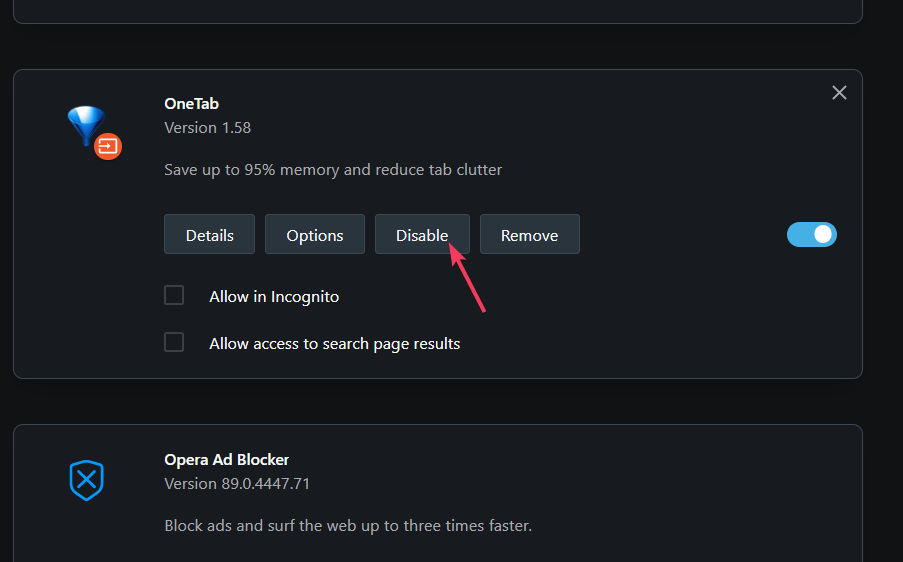
Operan RAM-käyttö vs Chrome
Emme ole suoraan testanneet ja vertailleet Operan ja Chromen RAM-käyttöä. Ei ole kuitenkaan mikään salaisuus, että Google Chrome on yksi järjestelmän resursseja vaativimmista selaimista.
Opera ei välttämättä ole järjestelmäresursseja tehokkain selain, mutta se on verrattavissa suotuisasti Chrome for RAM -käyttöön. Luokittelemme sen yhdeksi 10 parasta kevyttä selainta Windowsille.
Joten sinulla on viisi varmaa tapaa vähentää Operan RAM-muistin kulutusta. Operan RAM-muistin kulutuksen vähentäminen yllä olevilla menetelmillä vapauttaa muistia muille aktiivisille ohjelmistoille ja nopeuttaa selaamista.
Mukana on myös vaihtoehtoinen Opera GX -selainversio, joka kannattaa huomioida. Opera GX on eri versio samasta selaimesta, joka sisältää RAM Limiter -ominaisuuden, jolla voit vähentää sen muistin käyttöä.
Onko sinulla kysyttävää Operan RAM-muistin käytön vähentämisestä? Jos näin on, lisää ne alla olevaan kommenttiosaan.
 Onko sinulla edelleen ongelmia?Korjaa ne tällä työkalulla:
Onko sinulla edelleen ongelmia?Korjaa ne tällä työkalulla:
- Lataa tämä PC Repair Tool arvioitiin erinomaiseksi TrustPilot.comissa (lataus alkaa tältä sivulta).
- Klikkaus Aloita skannaus löytääksesi Windows-ongelmia, jotka voivat aiheuttaa tietokoneongelmia.
- Klikkaus Korjaa kaikki korjata Patented Technologies -ongelmia (Eksklusiivinen alennus lukijoillemme).
Restoron on ladannut 0 lukijat tässä kuussa.
![Lähentäminen ja loitontaminen Operassa [Pikanäppäimet]](/f/b357fb1ea36744ea5dbead89420d1055.png?width=300&height=460)